강력한 소스 코드 검색 및 분석 도구, OpenGrok
OpenGrok은 소스 코드 검색 및 분석 도구로, 대규모 코드베이스를 빠르고 효과적으로 탐색할 수 있게 해줍니다. 이 도구는 Java로 작성되었으며, Lucene 검색 엔진을 기반으로 합니다. OpenGrok은 다양한 프로그래밍 언어를 지원하며, 소스 코드의 구조(예: 클래스, 함수, 변수 등)를 이해하고 인덱싱합니다. 이를 통해 사용자는 복잡한 코드베이스 내에서도 빠르게 원하는 정보를 찾을 수 있습니다.
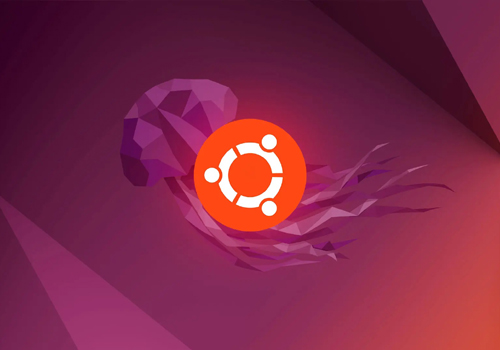
개발자들에게 소스 코드 검색과 분석은 필수적인 작업입니다. 대규모 프로젝트나 여러 프로젝트를 동시에 관리할 때, 효율적인 코드 검색 및 분석 도구의 필요성은 더욱 커집니다. OpenGrok은 이러한 요구를 충족시키는 강력한 도구입니다. 이 글에서는 OpenGrok의 기능과 설치 및 사용 방법을 소개합니다.
OpenGrok 주요 기능
OpenGrok은 Java로 작성된 소스 코드 검색 및 분석 도구로, Lucene 검색 엔진을 기반으로 합니다. 다양한 프로그래밍 언어를 지원하며, 코드의 구조를 인덱싱하여 빠른 검색을 가능하게 합니다.
- 언어 지원: Java, C/C++, Python, JavaScript 등 다양한 언어 지원
- 검색 기능: 정규 표현식, 전체 텍스트 검색, 심볼 검색 등
- 코드 분석: 클래스, 메소드, 변수 등의 구조 분석
- 웹 인터페이스: 사용자 친화적인 웹 기반 인터페이스 제공
OpenGrok 설치 및 설정
STEP 1: Docker 이미지 다운로드
OpenGrok을 설치하기 위해 먼저 Docker 이미지를 다운로드합니다. 최신 버전의 이미지를 테스트한 결과 Java 관련 에러가 발생하는 것을 확인했습니다. 이러한 이유로, 안정성을 위해 예전 버전의 이미지를 사용하는 것이 좋습니다.
docker pull opengrok/docker:1.10.0이 명령은 OpenGrok의 안정적인 버전인 1.10.0을 다운로드합니다.
STEP 2: 필요한 디렉토리 생성
mkdir -p ~/opengrok/src
mkdir -p ~/opengrok/etc
mkdir -p ~/opengrok/binSTEP 3: Docker 컨테이너 실행
OpenGrok을 실행하기 위해 Docker 컨테이너를 설정하고 실행하는 단계입니다. 이 과정에서 중요한 부분은 소스 코드 저장소의 위치를 정확하게 지정하는 것입니다.
docker run -d \
--name opengrok \
-p 9999:8080/tcp \
-v /path/to/your/source:/opengrok/src/ \
-v ~/opengrok/etc/:/opengrok/etc/ \
-v ~/opengrok/data/:/opengrok/data/ \
-v ~/opengrok/bin/:/opengrok/bin/ \
opengrok/docker:1.10.0여기서 /path/to/your/source는 OpenGrok에서 인덱싱할 소스 코드가 위치한 디렉토리의 절대 경로를 나타냅니다. 이 경로는 당신의 시스템에 있는 소스 코드 저장소의 실제 위치를 정확하게 반영해야 합니다. 예를 들어, 소스 코드가 /home/username/myproject에 위치한다면, 명령어는 다음과 같이 변경됩니다:
-v /home/username/myproject:/opengrok/src/이렇게 설정하면 Docker 컨테이너 내의 /opengrok/src/ 디렉토리가 호스트 시스템의 /home/username/myproject 디렉토리와 연결되어, OpenGrok이 해당 소스 코드를 분석할 수 있게 됩니다.
STEP 4: 동작 확인
OpenGrok 컨테이너가 성공적으로 실행되었는지 확인하는 단계입니다. 이를 위해 Docker의 ps 명령어를 사용하여 실행 중인 컨테이너의 상태를 확인합니다.
docker psSTEP 5: 소스 코드 동기화
OpenGrok을 사용하기 위해서는 소스 코드를 동기화하는 과정이 필요합니다. 이 과정은 Docker 컨테이너 내부에서 직접 명령어를 실행하여 수행됩니다. 이는 OpenGrok이 컨테이너 내부에 있는 소스 코드를 인덱싱하고 분석할 수 있도록 하기 위함입니다.
1) Docker 컨테이너에 접속: 먼저, 실행 중인 OpenGrok 컨테이너에 접속해야 합니다. 이를 위해 docker exec 명령어를 사용합니다. 이 명령은 실행 중인 opengrok 컨테이너의 bash 쉘에 접속합니다.
docker exec -it opengrok /bin/bash2) 환경 변수 설정: OpenGrok이 올바르게 작동하려면 필요한 환경 변수를 설정해야 합니다. 이는 OpenGrok의 작업 디렉토리를 지정합니다.
export OPENGROK_DIR=/opengrok3) 소스 코드 인덱싱: 다음으로, OpenGrok이 소스 코드를 인덱싱하도록 합니다. 이는 OpenGrok의 주요 기능 중 하나로, 소스 코드 내의 클래스, 메소드, 변수 등을 분석하고 검색 가능하게 만듭니다.
java \
-Djava.util.logging.config.file=$OPENGROK_DIR/etc/logging.properties \
-Xmx16384m \
-jar $OPENGROK_DIR/lib/opengrok.jar \
-c /usr/local/bin/ctags \
-s $OPENGROK_DIR/src -d $OPENGROK_DIR/data -H -P -S -G \
-W $OPENGROK_DIR/etc/configuration.xml
-U http://localhost:8080/이 명령은 OpenGrok을 사용하여 지정된 소스 디렉토리를 인덱싱하고, 결과를 데이터 디렉토리에 저장합니다.
이 단계는 OpenGrok을 통해 소스 코드를 효과적으로 검색하고 분석하기 위한 필수적인 과정입니다. Docker 컨테이너 내부에서 직접 명령어를 실행하는 것은 OpenGrok이 호스트 시스템의 소스 코드에 접근하고 이를 올바르게 처리할 수 있도록 하는 중요한 단계입니다.
사용법
설치가 완료되면, 웹 브라우저를 통해 http://localhost:9999/로 접속하여 OpenGrok의 인터페이스를 이용할 수 있습니다. 코드 검색, 프로젝트 구조 탐색, 소스 코드 세부 사항 확인 등 다양한 기능을 사용할 수 있습니다. OpenGrok은 대규모 프로젝트의 코드를 효율적으로 관리하고 싶은 개발자에게 이상적인 도구입니다. Docker를 통한 간편한 설치와 사용자 친화적인 인터페이스로, 코드 검색 및 분석 작업을 간소화할 수 있습니다.

'기타 > Linux' 카테고리의 다른 글
| Jekyll에서 Just the Docs 테마 적용하기 (1) | 2023.12.30 |
|---|---|
| 우분투 22.04에서 Jekyll 설치하기 (0) | 2023.12.29 |
| OpenGrok Docker 설정을 위한 Docker Compose 파일 (1) | 2023.12.17 |
| 윈도우에서 우분투에 패스워드 없이 접속하기: SSH 키 인증 (0) | 2023.12.17 |
| 특수문자가 포함된 리눅스 계정 생성하기 (1) | 2023.12.02 |
| wslconfig를 사용하여 WSL 하위 시스템 삭제하기 (0) | 2023.12.01 |
| Rufus 이용하여 Ubuntu 디스크 이미지 만드는 방법 (0) | 2023.12.01 |
| 우분투 20.04 QtCAM 설치하기 (0) | 2022.12.15 |



